对图像边界进行穿孔切割
步骤
-
单击欲使用队列文件夹下的
 。
。
显示队列属性窗口。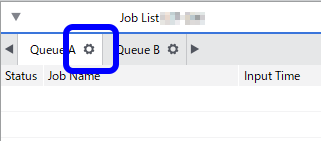
- 单击
 。
。 - 在操作模式列表框中选择以下的一项。
- 打印并切割仅执行切割
- 切割并打印在切割之后进行打印
- 仅切割仅执行切割
- 启用切割图像边界。
- 在穿孔切割控制中启用图像边界切割为穿孔切割请在需要时设置切割所有路径等。仅执行切割
- 设置穿孔适用长度、穿孔适用压力、半切长度、半切压力。
穿孔适用长度:切透到剥离纸部分的长度
穿孔适用压力:切透到剥离纸部分的刀片压力
半切长度:保护剥离纸,仅切透标签面部分的长度
半切压力:保护剥离纸,仅切透标签面部分的刀片压力
-
单击确定。
重要
- 作业的源数据为 EPS 文件
- 切割线沿着边界绘制
如果同时满足上述 2 项条件,请追加设置。否则,可能无法正确切割某些轮廓。请执行以下设置。
- 在队列属性窗口单击
 。
。 - 在EPS的边距中输入值。
如果缩放队列属性或作业设置窗口中图像的尺寸,则边距的大小也会随之缩放。
如果将作业添加到作业列表,则将根据设置沿着图像的边界自动增加边距。
- 单击
 。开始执行输出。备注
。开始执行输出。备注将作业添加到作业列表后,还可在作业设置窗口中更改该设置。但是,无法更改切割所有路径的设置以及EPS的边距。